- Müəllif Abigail Brown [email protected].
- Public 2024-01-07 19:00.
- Son dəyişdirildi 2025-01-24 12:02.
Fotolar, videolar, sənədlər və başqa hər şey arasında hətta ən böyük Mac sabit diskləri də aldadıcı dərəcədə sürətlə doldurulur. Siz bəzi şeyləri iCloud-da qarışdıra bilərsiniz, lakin sirli Digər Yaddaş və "konteynerdəki digər həcmlər" kateqoriyaları haqqında nə demək olar? Mac-da Digər yaddaş nədir və onu necə təmizləmək olar.
Mac Yaddaşında Başqa Nələr Var?
Mac-ınız faylları Tətbiqlər, Şəkillər, Filmlər, Audio və Yedəkləmələr daxil olmaqla bir sıra geniş konteynerlərə rahat şəkildə təsnif edir. Bu kateqoriyaları başa düşmək asandır. Məsələn, Şəkillər bölməsinə daxil edilən fayllar JPEG və-p.webp
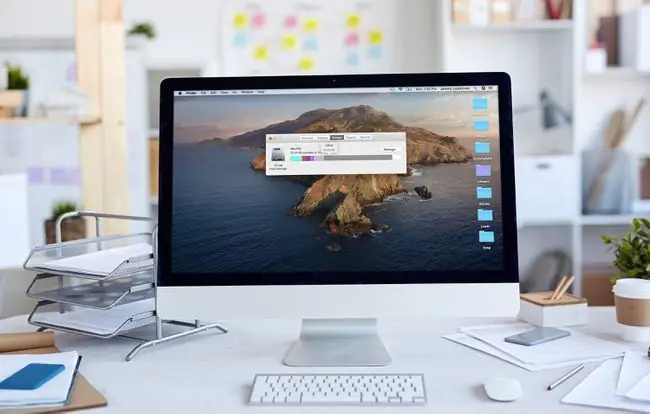
Digər kateqoriyasını daxil etməklə, Apple yaddaş hesabatını sadələşdirə və hər şeyi gözəl və səliqəli göstərə bilir. Məsələ macOS versiyanızdan asılı olaraq "konteynerdəki digər cildlər" kimi də adlandırılan Digər kateqoriyadır, sözün əsl mənasında digər kateqoriyaların heç birinə aid olmayan hər bir fayl növünü ehtiva edir.
Digər bölməsinə daxil edilən ən ümumi fayllardan bəziləri bunlardır:
- Sənədlər: Word prosessor sənədləri,.psd kimi xüsusi təsvir faylları, Adobe Acrobat faylları və müxtəlif digər sənədlərin hamısı Digər kateqoriyasına uyğundur. Bunlardan bəziləri, məsələn, mülkiyyət şəkil faylları, çox yer tuta bilər.
- Sistem və müvəqqəti fayllar: Bütün macOS sistem fayllarınız sistem tərəfindən yaradılan və ya endirilən və sistem yeniləmələrində istifadə olunan müvəqqəti fayllarla birlikdə bu kateqoriyaya yığılır. Catalina ilə başlayaraq, bu faylların əksəriyyəti özünü izah edən Sistem kateqoriyasında qruplaşdırılıb.
- Keş faylları: Veb brauzer və ya macOS kimi proqramlar keş faylı yaratdıqda, o, Digər kateqoriyasında qruplaşdırılır.
- Arxivlər: Əgər.zip və.dmg faylları kimi fayl və ya fayl dəsti arxivlənibsə, onlar bu kateqoriyada qruplaşdırılır. Faylların arxivdən silinməsi onların müvafiq kateqoriyalarda görünməsinə səbəb olacaq.
- Tətbiq plaginləri: Brauzer plagini kimi proqram üçün plagin və ya artırma endirib quraşdırsanız, o, Proqramlar kateqoriyası əvəzinə bu kateqoriyada qruplaşdırılacaq.
- Və qalan hər şey digər beş kateqoriyaya tam uyğun gəlmir.
Mac-da digər yaddaşı necə təmizləmək olar
İndi siz Mac yaddaşınızda Digər kateqoriyaya daxil olan fayl növlərini bildiyiniz üçün aydın olmalıdır ki, boş yer təmizləmək açarı çevirmək qədər sadə deyil. Çox yer boş altmaq üçün böyük və lazımsız fayllara xüsusi diqqət yetirməklə fərdi fayl növlərini hədəfləyə bilərsiniz.
Digər kateqoriyasından silməklə Mac-da bir qədər yer boş altmağın yolu budur:
- Açıq pəncərələri bağlayın və iş masanıza qayıdın.
-
Command + F düyməsini basın.

Image -
Artıq seçilməyibsə Bu Mac üzərinə klikləyin.

Image -
İlk açılan menyu sahəsinə klikləyin və Digər seçin.

Image -
Axtarış Atributları pəncərəsindən Fayl Ölçüsü və Fayl Genişlənməsi seçin.

Image -
.pdf,.csv,.səhifələr və s. kimi sənəd növünü daxil edin. Siz həmçinin.dmg və.zip kimi disk şəkilləri və arxivləri axtara bilərsiniz.

Image -
Elementlərin siyahısını yoxlayın.

Image - Artıq ehtiyacınız olmayan elementləri silin və ya yaxın gələcəkdə ehtiyac duymadığınız elementləri yedəkləyin.
-
Silinməyə namizədləri müəyyən etmək üçün müəyyən ölçüdən daha böyük faylları da axtara bilərsiniz.

Image Eyni zamanda fayl növü və ölçüsünə görə axtarış etməyə imkan verən başqa axtarış şərti əlavə etmək üçün pəncərənin sağ tərəfindəki + düyməsini basın.
- Müxtəlif fayl növləri üçün bu prosesi kifayət qədər yer boş altana qədər davam etdirin.
Mac-da Keş Fayllarını Necə Təmizləmək olar
Keş faylları Digər kateqoriyanızın böyük bir hissəsini tuta bilər və əvvəlki bölmədə öyrəndiyiniz kimi köhnə və arzuolunmaz faylları axtardığınız zaman onlar görünməyəcək. Keş fayllarını silmək üçün onların saxlandığı yerə getmək və onları silmək lazımdır.
Keş faylları macOS-un normal işləməsi zamanı hər zaman yaradılır. Keş fayllarınızı silən kimi dərhal yenilərinin bir dəfə boş olan yeri doldurmağa başladığını görəcəksiniz.
-
Açıq Tapıcı.

Image -
Buraya gedin Get > Qovluqa keçin.

Image -
~/Kitabxana/Keşlər yazın və Get üzərinə klikləyin.

Image -
Mümkün problemlərin qarşısını almaq üçün hər hansı bir şeyi silməzdən əvvəl Keşlər qovluğunu müvəqqəti olaraq iş masanıza dartın. Problemlərlə üzləşsəniz, sadəcə olaraq onu geri çəkə və hər dəfə bir şeyi silə bilərsiniz.

Image -
Keşlər qovluğunda hər şeyi seçin və onu Zibil qutusuna köçürün.

Image -
Keş faylınızdakı bütün elementlər zibil qutusuna atılacaq və siz faylı bağlaya bilərsiniz.

Image
Mac-da Tətbiq Genişləndirmələrinin Silinməsi
Digər kateqoriyasının tutduğu yerin çoxunu artıq təmizləməyi öyrəndiyiniz kateqoriyalaşdırılmamış fayllar və keş faylları tutur. Bir az daha çox yer sıxmaq istəyirsinizsə, artıq istifadə etmədiyiniz tətbiq artırmalarını silməyi düşünün.
Artıq istifadə etmədiyiniz köhnə tətbiqləri silməklə daha çox yer boşalda bilərsiniz, lakin proqram datası müvafiq olaraq Proqramlar kateqoriyasında saxlanılır. Bununla belə, genişləndirmələr və plaginlər tam proqramlar olmadığı üçün Digərlərə birləşdirilən kiçik əlavələrdir.
Safari istifadə edirsinizsə, bir az yer boş altmağa ehtiyacınız olmayan istənilən Safari plaginlərinə baxa və silə bilərsiniz. Uzatmalardan və plaginlərdən istifadə edən digər proqramlar, əsas proqramı silmədən əlavələri silməyə imkan verən oxşar proseslərə malikdir. Məsələn, Chrome istifadəçiləri Daha çox > Daha çox alət > Uzantılar bölməsinə keçə bilər, artırmaya klikləyin, və Sil klikləyin






